


Spre deosebire de computerele personale staționare, unde adaptorul WiFi nu oprește hardware-ul, cu excepția deconectării, laptop-urile au un buton separat pornit / oprit. Apropo, pe multe modele, butonul pentru activarea WiFi-ului este de asemenea activat de adaptorul Bluetooth. Din păcate, nu toată lumea poate găsi imediat un buton WiFi pe buton pe laptop. Au existat chiar și cazuri când oamenii au purtat un laptop la centrul de service cu o plângere "WiFi-ul nu funcționează" doar pentru că nu au găsit butonul de alimentare.
Dacă și dvs. vă confruntați cu o astfel de problemă - să căutăm un buton pentru a activa WiFi împreună.
Pe modele mai vechi de laptopuri, adaptorul WiFi a inclus acest cursor:

Glisorul era localizat mai des de la capătul din dreapta al laptopului.
Treceți într-o singură direcție - ați activat WiFi-ul, treceți la altul - ați dezactivat WiFi-ul. Trebuie remarcat faptul că aceasta este soluția cea mai fiabilă, după cum demonstrează mulți ani de practică.
Apoi au început să facă un buton separat pentru a porni WiFi pe carcasă.
La unele modele, era dreptunghiulară:

pe alții - rundă:

Butonul WiFi este situat cel mai adesea pe panoul de sub ecranul laptopului. Puteți să o găsiți făcând clic pe pictograma WiFi sub forma unei antene.
Pe multe modele de notebook-uri, butonul de alimentare WiFi este combinat cu un buton funcțional. De obicei, sunt utilizate butoanele F2. F5 sau F12:
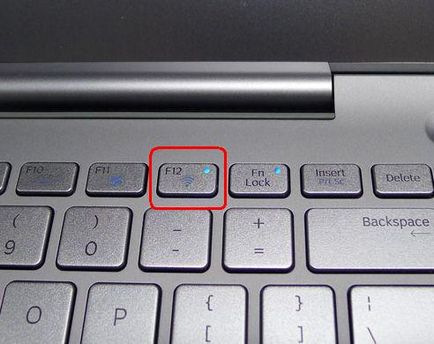
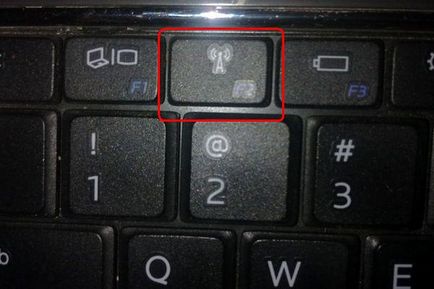
În acest caz, pentru a activa WiFi. trebuie să apăsați mai întâi butonul Fn și numai apoi tasta funcțională cu care sunt combinate funcțiile WiFi.
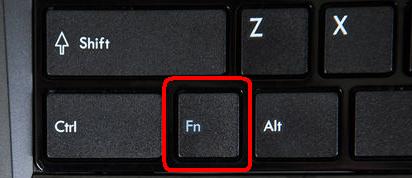
Notă:
Există modele de laptopuri în care butoanele WiFi de pornire sunt deja două:

Acordați atenție - un buton din colțul din stânga-față al laptopului, iar al doilea - combinat cu tasta funcțională F2. Dacă unul dintre ele nu este apăsat pentru a porni adaptorul - WiFi-ul nu va funcționa.
Dacă ați apăsat butonul WiFi on, dar rețeaua fără fir nu este disponibilă, consultați modul de activare WiFi de pe laptop.

